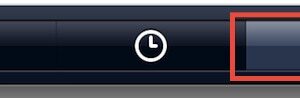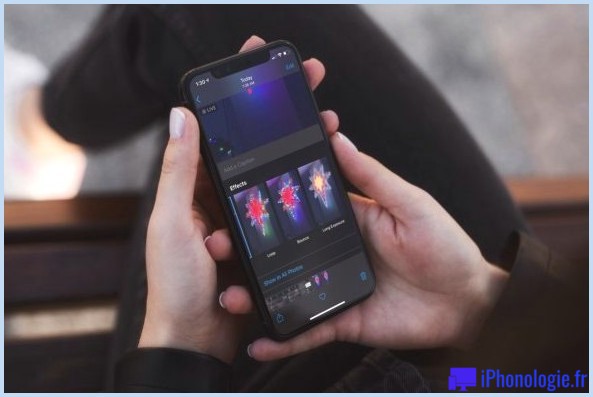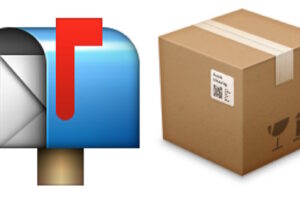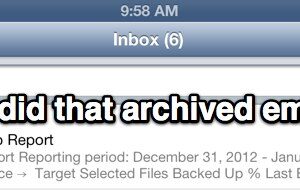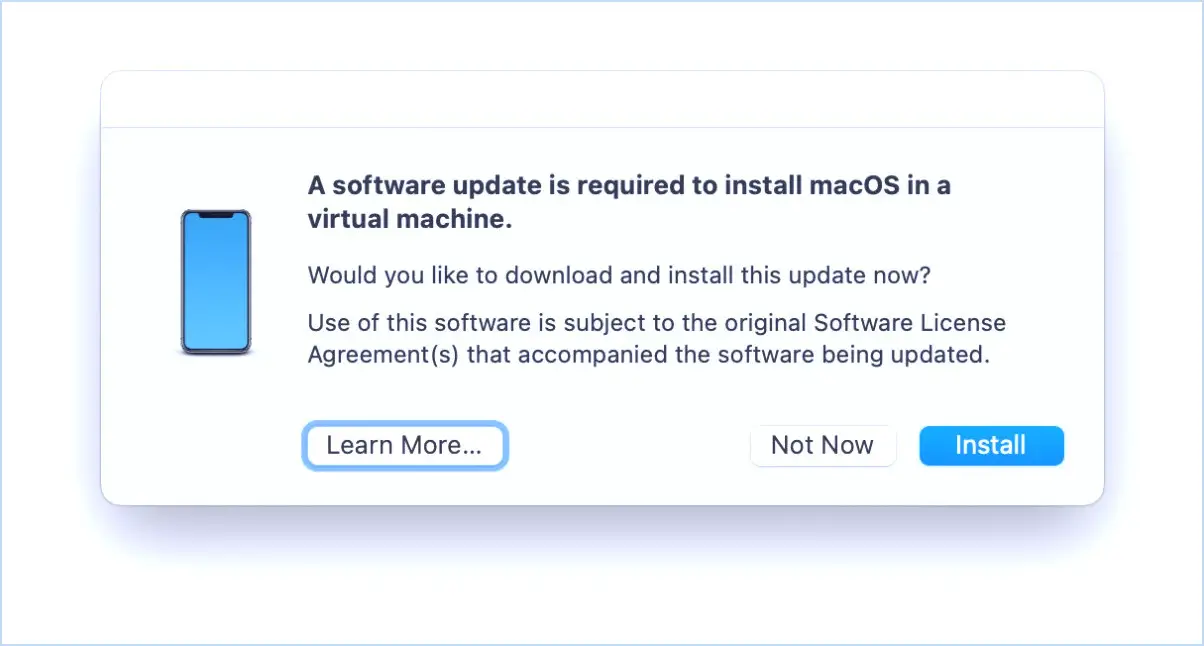Trouver et analyser les réseaux sans fil à partir de la ligne de commande dans Mac OS X
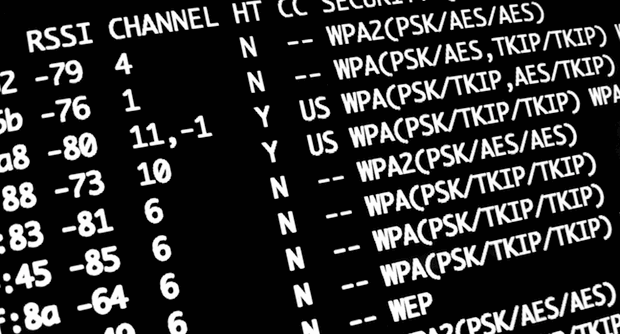
Un utilitaire de ligne de commande d'aéroport longtemps caché et enfoui dans Mac OS X peut être utilisé pour rechercher et trouver les réseaux sans fil disponibles. Cet outil puissant est très utile pour les administrateurs réseau et les administrateurs système, mais il est également pratique pour l'utilisateur moyen pour l'aider à découvrir les routeurs wi-fi à proximité.
Accès à l'utilitaire Wi-Fi dans la ligne de commande de Mac OS X
Pour utiliser cet outil afin de trouver les réseaux wifi à proximité, la première chose à faire est de créer un lien symbolique entre l'utilitaire de l'aéroport et /usr/sbin pour un accès facile. La commande pour cela varie selon la version de Mac OS utilisée, sélectionnez celle qui est pertinente pour votre version de Mac OS X sur le Mac en question.
Lancez le terminal et tapez la commande suivante :
Making a symbolic link for airport tool in MacOS High Sierra, Sierra, OS X El Capitan, Yosemite, and later <br /> ;
sudo ln -s /System/Library/PrivateFrameworks/Apple80211.framework/Versions/Current/Resources/airport /usr/local/bin/airport
Si vous voyez un message d'erreur "operation not permitted" ; c'est probablement parce que vous n'avez pas de répertoire bin dans /usr/local/ (vous pouvez en créer un vous-même), ou que vous avez activé SIP, la fonction SIP rootless peut être désactivée si les utilisateurs avancés le souhaitent.
Créer un lien symbolique pour l'outil aéroport dans Mac OS X Mavericks, Mountain Lion, Snow Leopard
sudo ln -s /System/Library/PrivateFrameworks/Apple80211.framework/Versions/Current/Resources/airport /usr/sbin/airport
L'une ou l'autre des commandes ci-dessus doit apparaître sur une seule ligne pour fonctionner correctement.
Entrez le mot de passe de l'administrateur pour créer le lien symbolique, qui fonctionne comme un alias dans le Finder. Vous pouvez maintenant utiliser la commande aéroport sans le long chemin pour y accéder.
Comment rechercher des réseaux sans fil à partir d'un terminal sous Mac OS X
Maintenant, pour rechercher et trouver tous les réseaux sans fil à portée, tapez ce qui suit :
aéroport -s
La liste renvoyée affichera tous les réseaux wifi disponibles et leur nom de routeur (SSID), l'adresse du routeur (BSSID), la puissance du signal (RSSI), le canal et les types de sécurité utilisés par le réseau.
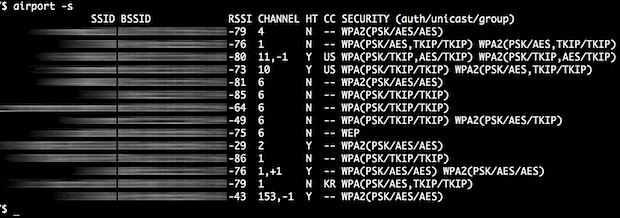
Cela fonctionne comme un trébuchement wi-fi en ligne de commande, révélant les réseaux sans fil disponibles qui sont à portée.
En observant la sortie des RSSI des aéroports, vous pourriez utiliser l'outil de ligne de commande des aéroports de la même manière que l'utilitaire de diagnostic Wi-Fi pour optimiser une connexion sans fil.
Vous pouvez également obtenir une grande partie des mêmes informations détaillées à partir du menu Wi-Fi en maintenant la touche Option enfoncée, bien que cela ne vous montre que les détails d'un point d'accès à la fois.
Les utilisateurs de Mac peuvent également se tourner vers l'outil de balayage Wi-Fi natif de Mac OS X pour trouver des réseaux sans fil à proximité, entièrement dans l'interface graphique. Le résultat sera le même pour l'approche de l'application de diagnostic sans fil ou l'approche de la ligne de commande proposée ici.
Avez-vous des conseils ou des astuces pratiques pour scanner les réseaux sans fil depuis la ligne de commande d'un Mac ? En utilisant des outils intégrés ou des options tierces ? Faites-nous part de vos réflexions dans les commentaires ci-dessous !